Sådan slår du undertekster til på Zoom

Lær hvordan du slår undertekster til på Zoom. Zooms automatiske undertekster gør det lettere at forstå opkaldsindholdet.
Når det kommer til at udvinde RAR-arkiver, er WinRAR altid det bedste valg. Lad os i denne artikel lære, hvordan du bruger WinRAR på macOS !

WinRAR er en letvægtssoftware, der understøtter flere platforme, er nem at bruge og kan oprette komprimerede filer. Desværre har WinRAR på Mac ikke en GUI. Det kan gøre dig utilpas, fordi du skal bruge kommandoer for at bruge dette program.
Vær dog ikke afskrækket og ignorer WinRAR. Prøv at anvende de hurtige trin-for-trin instruktioner til at udpakke filer med WinRAR på Mac nedenfor.
Sådan bruger du WinRAR på Mac
1. Få adgang til kommandolinjen
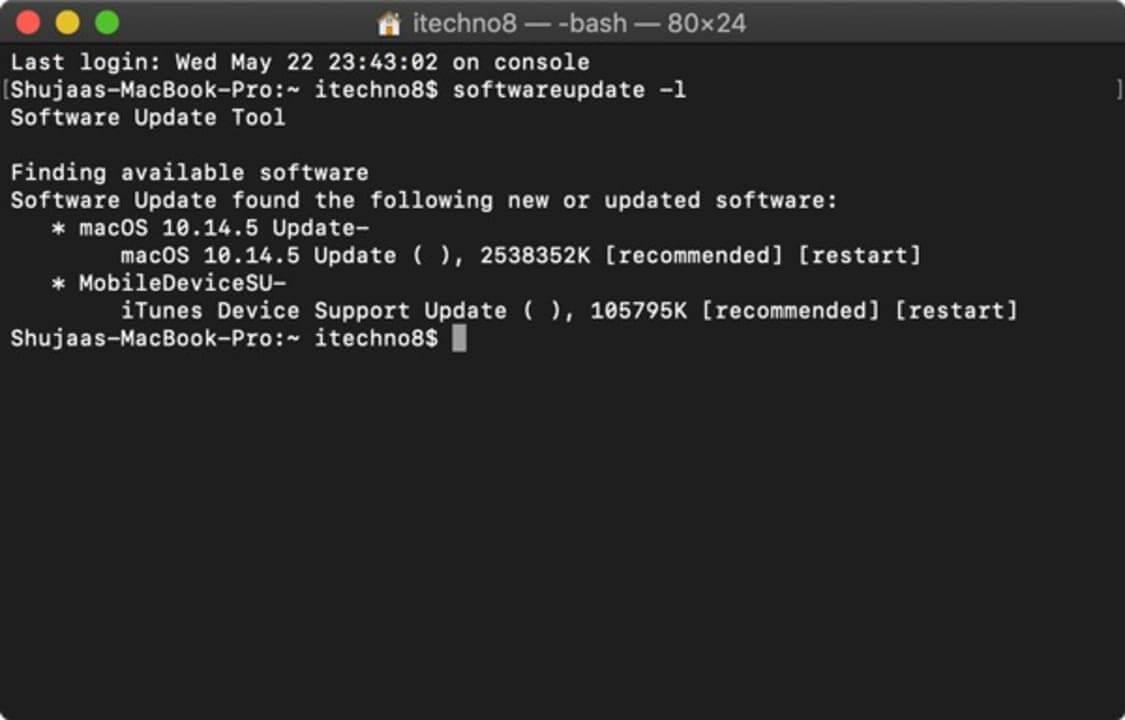
Først skal du have adgang til Command Line på Mac. Her er de trin, du skal gøre for at åbne den: Klik på Programmer > Hjælpeprogrammer > tryk på Terminal .
2. Skift bibliotek

Nu skal du ændre mappen til placeringen for at gemme den fil, du vil udpakke.
3. Komprimer filer
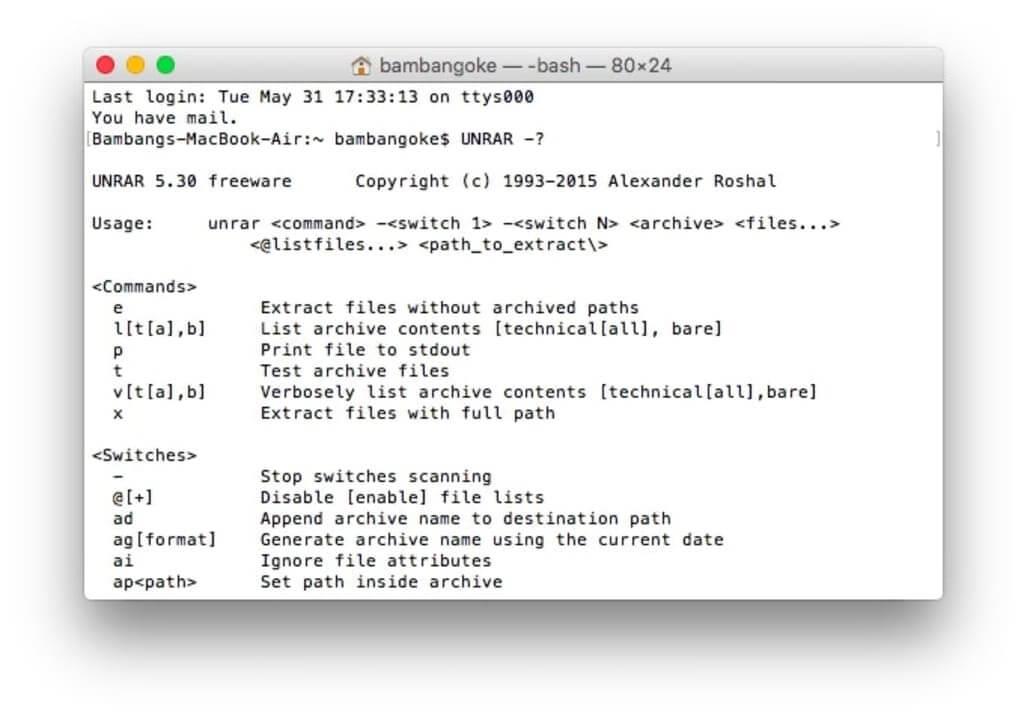
Hvis du vil komprimere en fil, skal du skrive rar a dit_biblioteksnavn dit_rar_navn.rar på kommandolinjen for at tilføje indholdet af den ønskede fil. Husk at omdøbe mappen og RAR-filnavnet, så det matcher dit mappenavn. Dette gør det lettere for dig at finde denne fil senere.
4. Udpak filer

Hvis du vil udpakke en fil, skal du indtaste unrar dit_rar_filnavn.rar på kommandolinjen for at udpakke RAR-filen.
Det er nemt at bruge WinRAR på Mac, når du bruger kommandolinjen. Det lyder måske akademisk i starten, men når du først ved, hvordan du bruger det, vil du finde det virkelig nemt at komprimere og dekomprimere filer med WinRAR på Mac.
Ovenstående er, hvordan man bruger WinRAR på Mac . Håber artiklen er nyttig for dig.
Lær hvordan du slår undertekster til på Zoom. Zooms automatiske undertekster gør det lettere at forstå opkaldsindholdet.
Modtager fejludskrivningsmeddelelse på dit Windows 10-system, følg derefter rettelserne i artiklen og få din printer på sporet...
Du kan nemt besøge dine møder igen, hvis du optager dem. Sådan optager og afspiller du en Microsoft Teams-optagelse til dit næste møde.
Når du åbner en fil eller klikker på et link, vil din Android-enhed vælge en standardapp til at åbne den. Du kan nulstille dine standardapps på Android med denne vejledning.
RETTET: Entitlement.diagnostics.office.com certifikatfejl
For at finde ud af de bedste spilsider, der ikke er blokeret af skoler, skal du læse artiklen og vælge den bedste ikke-blokerede spilwebsted for skoler, gymnasier og værker
Hvis du står over for printeren i fejltilstandsproblemet på Windows 10-pc og ikke ved, hvordan du skal håndtere det, så følg disse løsninger for at løse det.
Hvis du undrede dig over, hvordan du sikkerhedskopierer din Chromebook, har vi dækket dig. Lær mere om, hvad der sikkerhedskopieres automatisk, og hvad der ikke er her
Vil du rette Xbox-appen vil ikke åbne i Windows 10, så følg rettelserne som Aktiver Xbox-appen fra Tjenester, nulstil Xbox-appen, Nulstil Xbox-apppakken og andre..
Hvis du har et Logitech-tastatur og -mus, vil du se denne proces køre. Det er ikke malware, men det er ikke en vigtig eksekverbar fil til Windows OS.
![[100% løst] Hvordan rettes meddelelsen Fejludskrivning på Windows 10? [100% løst] Hvordan rettes meddelelsen Fejludskrivning på Windows 10?](https://img2.luckytemplates.com/resources1/images2/image-9322-0408150406327.png)




![RETTET: Printer i fejltilstand [HP, Canon, Epson, Zebra & Brother] RETTET: Printer i fejltilstand [HP, Canon, Epson, Zebra & Brother]](https://img2.luckytemplates.com/resources1/images2/image-1874-0408150757336.png)

![Sådan rettes Xbox-appen vil ikke åbne i Windows 10 [HURTIG GUIDE] Sådan rettes Xbox-appen vil ikke åbne i Windows 10 [HURTIG GUIDE]](https://img2.luckytemplates.com/resources1/images2/image-7896-0408150400865.png)
